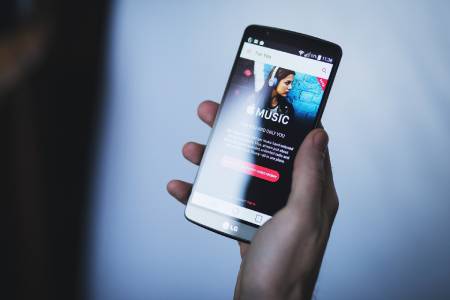
Dal suo lancio nel 2015, Apple Music è diventato il servizio di streaming musicale di default nell’ecosistema iOS.
Anche se è una piattaforma popolare fra gli utenti della mela morsicata, la realtà è che può essere un po’ deludente rispetto alla concorrenza.
Due delle ragioni principali che portano centinaia di utenti a cancellarsi prima della fine del periodo di prova sono la sua interfaccia poco intuitiva e il sistema di raccomandazione dei contenuti non molto efficiente.
Se pensi che ci siano app migliori di Apple Music e vuoi disinstallarla dai tuoi dispositivi iOS, Mac, Windows e Android, siediti e continua a leggere questa guida!
Come disattivare Apple Music: iPhone, iPad o iPod Touch
Se vuoi sapere come disdire Apple Music e la sua sottoscrizione sui tuoi dispositivi iOS, segui le istruzioni qui sotto e prendi nota!
- Apri l’app Impostazioni.
- Tocca il tuo nome.
- Cerca la sezione Abbonamenti.
- Seleziona l’abbonamento che vuoi gestire.
- Cancella la tua iscrizione ad Apple Music.
Nota: se non vedi la tua iscrizione a Apple Music, ti consigliamo di provare con i seguenti comandi: Impostazioni > iTunes e Apple Store > ID Apple > Accedi. Una volta fatto questo, basterà scorrere verso il basso fino a trovare la sezione “Abbonamenti”.
Nel caso in cui queste soluzioni non abbiano funzionato per te, puoi anche disdire l’iscrizione effettuando l’accesso tramite l’app Music. Vediamo come farlo in cinque semplici passi:
- Apri l’applicazione Music sul tuo dispositivo mobile.
- Tocca l’icona del tuo account (situata nell’angolo in alto a sinistra).
- Seleziona l’opzione visualizza ID Apple e inserisci la tua password se necessario.
- Trova la sezione “Abbonamenti” e tocca Gestisci.
- Disattiva l’opzione di rinnovo automatico.
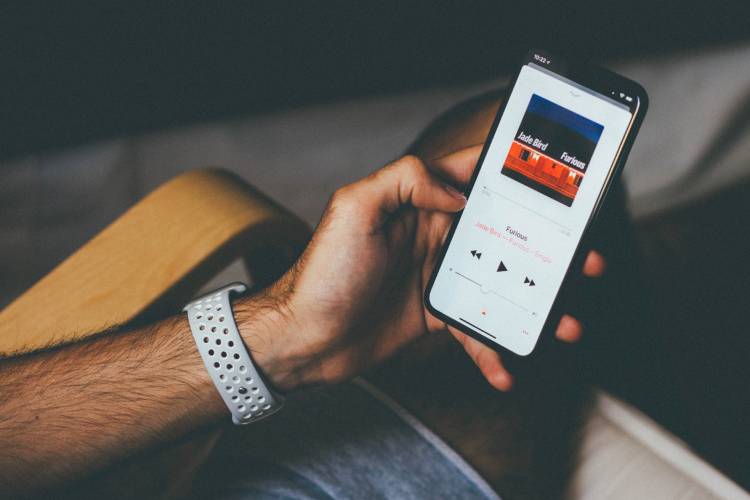
Vuoi rimuovere l’icona di Apple Music?
Se, inoltre, desideri che l’icona di Apple Music scompaia dal tuo schermo, dovrai procedere come segue:
- Vai a Impostazioni.
- Cerca la sezione “Musica”.
- Spegni l’interruttore “Mostra Apple Music”.
Questo è tutto! Come puoi vedere, la procedura è abbastanza semplice e non dovrebbe richiedere più di un paio di minuti.
Come disattivare Apple Music: Mac e Windows
Per capire come togliere l’abbonamento ad Apple Music utilizzando il tuo computer MacOS o Windows, dovrai avere installato iTunes. Se ce l’hai già, potrai procedere come segue:
- Apri l’applicazione iTunes.
- Clicca sull’icona del tuo account (rappresentata da una silhouette).
- Nel menu a discesa, seleziona l’opzione “informazioni sul conto”.
- Inserisci la tua password Apple se richiesto.
- Scorri verso il basso e clicca su Impostazioni.
- Nella sezione Iscrizioni, clicca su Gestisci.
- Si aprirà una nuova finestra. Ora dovrai disattivare l’opzione “Rinnovo automatico”.
- Fai clic su Fine.
Disdire la tua sottoscrizione non poteva essere più semplice di così! Al termine della tua prova di Apple Music, non ti verrà addebitato alcun costo aggiuntivo.
![]()
Vuoi rimuovere l’icona di Apple Music?
Se sei così deluso da Apple Music da non voler più vedere la sua icona sul tuo schermo, puoi rimuoverla nel modo seguente:
- Apri iTunes.
- Accedi alle preferenze dell’applicazione. (Menu nel Finder).
- Vai alla scheda Generale e deseleziona la casella “Mostra Apple Music”.
Non appena questo processo verrà completato, Apple Music sarà disattivato da tutti i tuoi dispositivi e sarai in grado di gestire la tua musica utilizzando app più intuitive a tua scelta.
Come disattivare Apple Music: Android
Hai scaricato l’applicazione Apple Music sul tuo telefono Android ma non sei convinto del servizio? Non preoccuparti! Se vuoi scoprire come disattivare l’abbonamento Apple Music, puoi semplicemente seguire questi passaggi:
- Accedi all’app Apple Music.
- Accedi con le credenziali del tuo ID Apple.
- Vai alle impostazioni degli abbonamenti.
- Tocca l’immagine del tuo profilo e poi “Gestisci abbonamento”.
- Inserisci la password del tuo ID Apple.
- Disattiva l’opzione di rinnovo automatico.
- Conferma l’azione premendo la voce “Disabilita”.
Vuoi disinstallare l’app Apple Music?
Nel caso in cui tu voglia disabilitare definitivamente l’applicazione sul tuo smartphone o tablet, hai solo bisogno di eseguire due azioni: sì, soltanto due!
- Tieni premuto l’applicazione finché non appare l’opzione “Disinstalla”.
- Tocca Disinstalla.
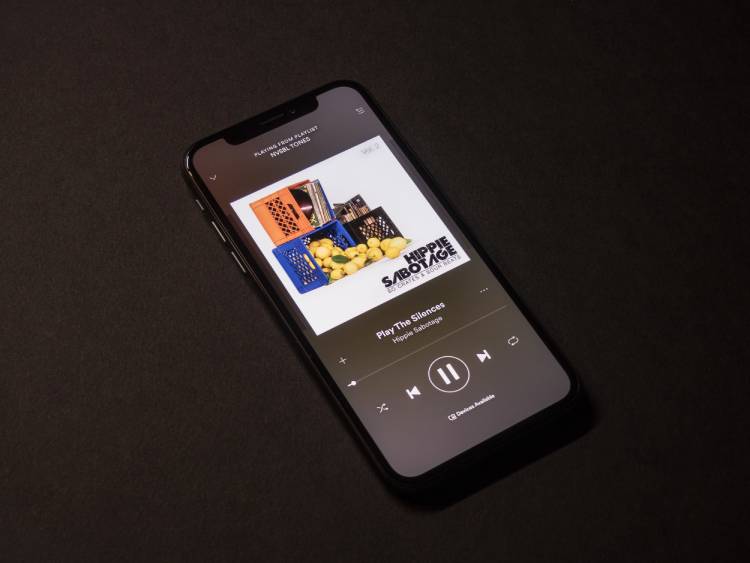
Conclusione: cosa succede se decido di non rinnovare la mia iscrizione ad Apple Music?
Non ti sorprenderà scoprire che se scegli di disdire il tuo abbonamento alla piattaforma di streaming, non sarai in grado di riprodurre le canzoni che hai aggiunto alla tua libreria o playlist. Allo stesso modo, non avrai più accesso alle canzoni scaricate da Apple Music.
Se quindi hai proprio deciso di disdire il tuo abbonamento, ti consigliamo di completare i processi descritti in questa guida almeno 24 ore prima della fine del periodo di prova. Questo farà sì che sul tuo conto non venga effettuato alcun addebito.
Se hai seguito le istruzioni che ti abbiamo fornito, probabilmente sei riuscito nella tua missione. Ora, è il momento di cercare un’app di streaming musicale più adatta alle tue preferenze: ne troverai molte nello store di iOS e Android!
